Курсовая работа: Проектування користувальницького інтерфейсу в C++ Builder
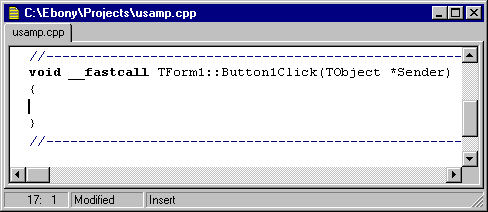
Рис.4. Прототип оброблювача подій.
Методи
Метод є функцією, що пов'язана з компонентом, і яка оголошується як частина об'єкта. Створюючи оброблювачі подій, можна викликати методи, використовуючи наступну нотацію: ->, наприклад:
Edit1->Show();
Відзначимо, що при створенні форми пов'язані з нею модуль і заголовний файл із розширенням *.h генеруються обов'язково, тоді як при створенні нового модуля він не зобов'язаний бути пов'язаний з формою (наприклад, якщо в ньому втримуються процедури розрахунків). Імена форми та модуля можна змінити, причому бажано зробити це відразу після створення, поки на них не з'явилося багато посилань в інших формах і модулях.
Менеджер проектів
Файли, що утворять додаток – форми та модулі - зібрані в проект. Менеджер проектів показує списки файлів і модулів проекту та дозволяє створювати навігацію між ними. Можна викликати менеджер проектів , вибравши пункт меню View/Project Manager. За замовчуванням знову створений проект одержує ім'я Project1.cpp.
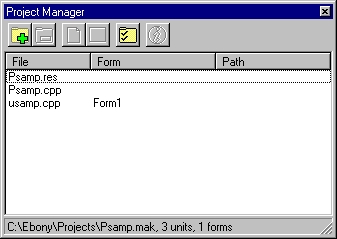
Рис.5. Менеджер проектів
За замовчуванням проект спочатку містить файли для однієї форми та вихідного коду одного модуля. Однак більшість проектів містять кілька форм і модулів. Щоб додати модуль або форму до проекту, потрібно клацнути правою кнопкою миші та вибрати пункт New Form з контекстного меню. Можна також додавати існуючі форми та модулі до проекту, використовуючи кнопку Add контекстного меню менеджера проектів і вибираючи модуль або форму, яку потрібно додати. Форми та модулі можна видалити в будь-який момент протягом розробки проекту. Однак, через те, що форма зв'язані завжди з модулем, не можна видалити одне без видалення іншого, за винятком случаючи, коли модуль не має зв'язку з формою. Видалити модуль із проекту можна, використовуючи кнопку Remove менеджера проектів.
Якщо вибрати кнопку Options у менеджері проектів, відкриється діалогова панель опцій проекту, у якій можна вибрати головну форму проекту, визначити, які форми будуть створюватися динамічно, які параметри компіляції модулів (у тому числі створених в Delphi 2.0, тому що C++ Builder може включати їх у проекти) і компонування.
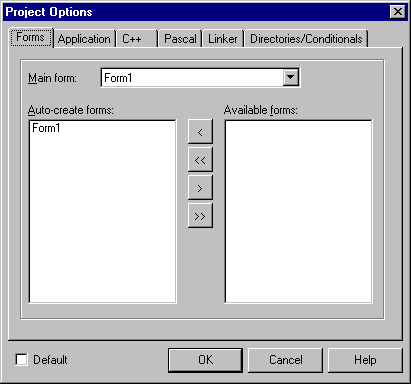
Рис. 6. Установка опцій проекту
Важливим елементом середовища розробки C++ Builder є контекстне меню, яке з‘являється при натисканні на праву клавішу миші та дозволяє швидкий доступ до найбільше часто використовуваних команд.
Зрозуміло, C++ Builder має убудовану систему контекстно-контекстно-залежної допомоги, доступної для будь-якого елемента інтерфейсу та довідкової інформації, що є великим джерелом, про C++ Builder.
Практична частина
Середою розробки був вибраний інструментарій C++ Builder. Програма складається з 6 основних модулей лістинг який проводиться нище. Зауважимо лише, що вся текстова інформації системи навчання міститься у відповідних .DOCфайлах, що дозволяє досить просто та оперативно управляти самою програмою.
Лістинг 1. (project.cpp)
//---------------------------------------------------------------------------
#include <vcl.h>
#pragma hdrstop
USERES("Project1.res");
USEFORM("Unit1.cpp", Form1);
USEFORM("Unit2.cpp", Form2);
USEFORM("Unit3.cpp", Form3);
USEFORM("Unit4.cpp", Form4);
USEFORM("Unit5.cpp", Form5);
//---------------------------------------------------------------------------
WINAPI WinMain(HINSTANCE, HINSTANCE, LPSTR, int)